Hoe werkt SiteBuilder? In 8 stappen je eigen website!

Met Combell SiteBuilder maak je in een handomdraai een strakke, professioneel ogende website, met alles erop en eraan. Maar hoe begin je eraan? We lichten in dit artikel de stappen in grote lijnen toe om je een idee te geven hoe eenvoudig je een eigen website maken kan. De concrete acties die voor elke stap nodig zijn, worden in detail beschreven in onze uitgebreide support-artikels.
1. Kies je pakket en ga van start
Bij Combell SiteBuilder heb je de keuze uit verschillende pakketten.
- Het Start-pakket heeft 1GB webruimte, waarmee je al een mooie website maakt die niet heel veel functies moet hebben. Enkele toepassingen: een blog, een site voor evenementen zoals een bruiloft, de aankondiging van een webinar, de landingspagina voor een app.
- Het Standard-pakket geeft je 3GB webruimte, meer en grotere mailboxen, én heel wat extra functies, zoals een webshop en de mogelijkheid tot back-ups. Het Standard-pakket is meer geschikt voor zelfstandigen, vrije beroepen, KMO zoals restaurants, professional coaches, vaklui zoals schilders en aannemers of handelaars die een bescheiden webshop willen opzetten.
- Bij het Pro-pakket krijg je nog meer webruimte en mailboxen, maar zijn vooral de mogelijkheden van je webshop veel groter. Ideaal voor beginnende webshops die ook willen verkopen aan het buitenland.
- Het Business-pakket focust op grotere websites en -shops. Met 15GB webruimte kan je heel wat producten online plaatsen, en je krijgt alle mogelijkheden om je webshop optimaal te beheren. Dit is een aanrader voor wie een goed draaiende webshop wil opzetten, maar ook bijvoorbeeld fotografen die veel ruimte nodig hebben om afbeeldingen op hun website te plaatsen, zijn best af met het Business-pakket.
Website laten maken met AI
Na het bestellen van je pakket kan je via het Combell-controlepaneel inloggen in je SiteBuilder. Je komt dan terecht in een intuïtieve werkomgeving, waar je je website kan beginnen bouwen of er wijzigingen aan uitvoeren.
2. Kies je thema en start met de voorbereidingen
Eerst ga je je thema kiezen. De beschikbare thema's zijn volledig uitgewerkt voor bepaalde beroepsgroepen en ondernemingen. Blader rustig doorheen alle thema's, en bekijk wat jou het meeste bevalt. Selecteer het gewenste thema en je hebt meteen een mooi design om mee te starten.
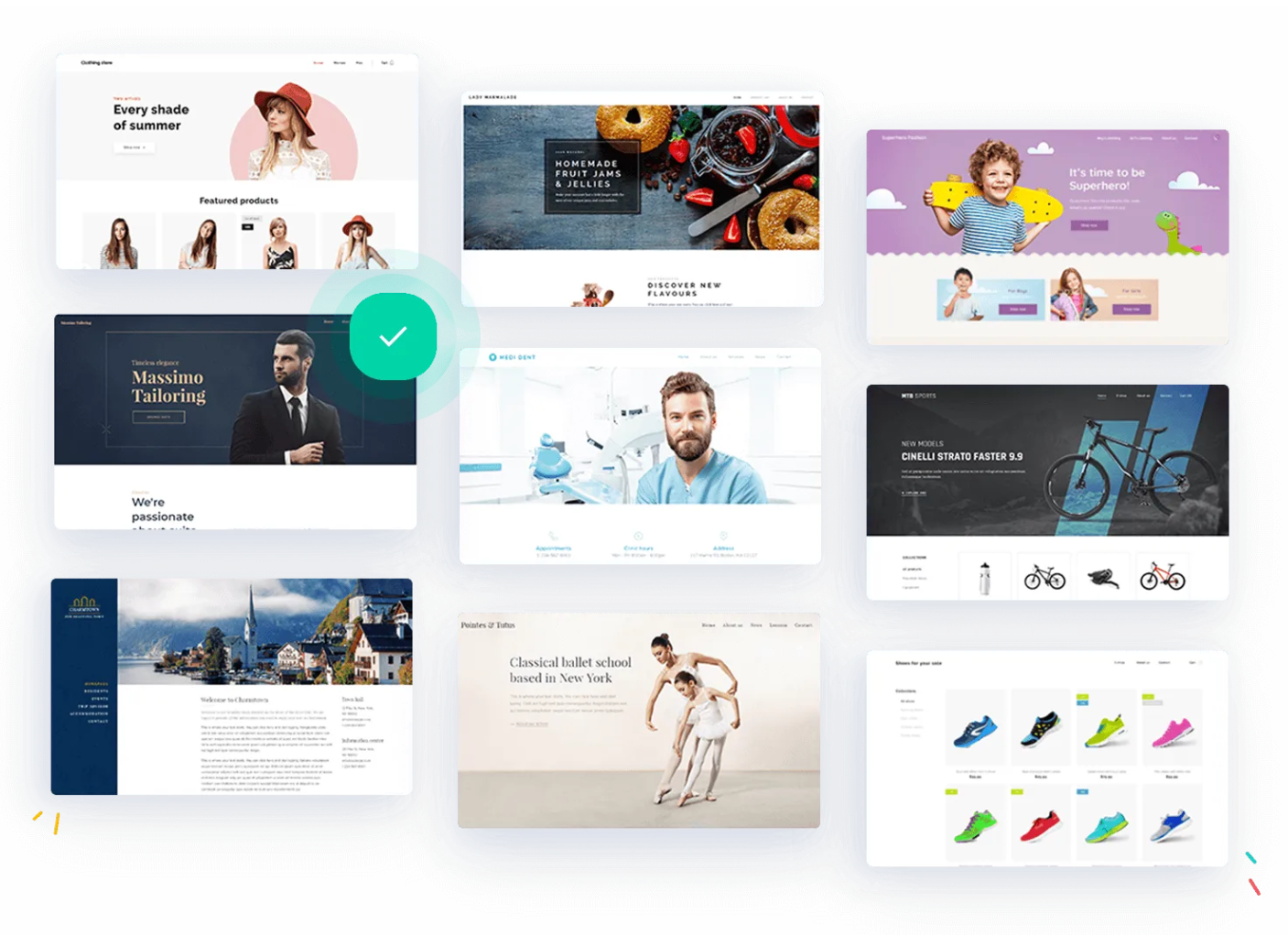
Tip:
Overloop even de verschillende rubrieken van je thema, en zie welke teksten en foto's er nodig zijn. Ga dan even offline en bereid al je eigen teksten voor in een Word-document. En zoek ook de foto's bijeen die je wil gebruiken, die je dan in een map op je computer zet. Dat vergemakkelijkt het bouwen van je site enorm, want zo weet je welke structuur je wil.
3. Bepaal de algemene look & feel van je website
Elk thema is gebruiksklaar, en je kan eigenlijk meteen aan de slag om je eigen teksten en foto's toe te voegen. Maar misschien wil je toch nog het een en ander aanpassen? Dat kan. Elk onderdeel van het gekozen thema kan je volledig naar je hand zetten: het lettertype, de grootte van titels, de kleuren van de knoppen…
Tot in de fijnste details pas je zo de vormgeving aan je eigen smaak aan. En elke wijziging wordt meteen weergegeven in je canvas. Dat kan je pagina per pagina doen, maar om een eenvormig uitzicht in je hele website te bewaren adviseren wij je om die aanpassingen in je algemeen ontwerp te doen en op te slaan zodat je het op elke pagina kan toepassen.
4. Bewerk het uitzicht van individuele pagina's
Na de algemene look & feel neem je de vormgeving van je individuele pagina's onder handen. Je werkruimte daar bestaat meestal uit een header en een footer, met daar tussenin het canvas. Die bestaat uit rijen, en elke rij heeft kolommen. Dat is nodig om de weergave op elk toestel mogelijk te maken: de kolommen worden bij smallere schermen onder elkaar gezet, bij bredere schermen naast elkaar.
Het eenvoudigste is gewoon te werken met de bestaande rijen en kolommen van een pagina, waar je de teksten en foto's vervangt door je eigen content. Maar je kan de opbouw volledig wijzigen: rijen en kolommen toevoegen of verwijderen, waarbij je kiest uit één van de standaard ontwerpen zoals "getuigenissen", "over ons". Je kan echter ook een blanco sectie invoegen, die je zelf volledig vrij ontwerpt. Je kan heel eenvoudig bouwstenen met enkele klikken toevoegen: een tekstvlak, een foto, een formulier, enz.
Tip:
Voeg opmerkingen toe terwijl je aan het werken bent. Bijvoorbeeld om je eraan te herinneren dat je een tekst nog moet wijzigen of info moet toevoegen.
5. Vervang de standaard content door je eigen teksten en foto's
Nu je het uiterlijk van je site bepaald hebt, voeg je je content toe. Staat je tekst al in je Word-document, dan is het supersimpel: vul je eigen tekst in met knippen en plakken en pas de opmaak desgewenst aan, zoals tekst vet zetten. Je kan natuurlijk altijd gewoon in jouw site zelf beginnen typen.
Je kan zowel een foto die als achtergrond dient als een individuele foto vervangen. Daarbij heb je de keuze uit:
- Je eigen foto's
- Andere standaard foto's die bij het thema horen
- Extra afbeeldingen die Combell je gratis aanbiedt
- Afbeeldingen die je aankoopt bij een foto-aanbieder.
Tip:
Het is gemakkelijk om alle foto's die je wil gebruiken, al klaar te zetten in jouw galerij. Dan moet je het uploadproces maar één keer doorlopen en voeg je jouw afbeeldingen later telkens in enkele klikken toe.
6. Pagina's toevoegen, verwijderen en in hiërarchie zetten
Ook het creëren van bijkomende pagina’s of opnieuw verwijderen ervan is heel eenvoudig. Voeg je een pagina toe, dan kan je kiezen uit mooi uitgedachte templates die specifiek bij je thema horen, zoals "Reserveren" voor een restaurant-thema. Of je kiest een meer algemeen sjabloon zoals "over ons" of "contact". Die laatste bevat bijvoorbeeld een Google Map, een contactformulier, enz. Je moet enkel je adresgegevens invullen en het sjabloon zet alles netjes in de juiste vormgeving.
Ben je heel avontuurlijk, dan kan je zelfs een pagina volledig zelf samenstellen, met rijen en kolommen - alles kan! En het mooie is dat alles heel intuïtief werkt, en je meteen de resultaten ziet.
Je zet je pagina's best in een hiërarchische structuur, met een hoofdpagina en subpagina's. Zo blijft het navigatiemenu op je website overzichtelijk. En ook dit is heel simpel: in het overzicht van je pagina's versleep je de subpagina gewoon naar rechts, en zo komt die onder de hoofdpagina te staan.
7. Je website optimaliseren voor de zoekmachines
Het volstaat niet een mooie website te hebben, je moet ook je (potentiële) klanten bereiken. Dat doe je door je website hoog in de resultaten van de zoekmachines te krijgen - wat in vaktermen Search Engine Optimization (SEO) genoemd wordt.
Lees ook:
Goede SEO is een hele kunst. Maar je SiteBuilder heeft al heel wat SEO-tools ingebouwd. Je moet enkel wat informatie invullen, zoals de trefwoorden waarop je wil scoren, een omschrijving van je pagina, enz. En het systeem van SiteBuilder zorgt voor de rest.
8. Extraatjes maken je site nog aantrekkelijker
Met deze 7 stappen is je website in basisvorm klaar om gepubliceerd te worden. Je kan een voorbeeld bekijken van hoe je site eruit ziet, en ben je tevreden van het resultaat, dan zet je je site live met een simpele druk op de knop. Je website is klaar om bezoekers te ontvangen!
Vol verwachting zal je in de volgende dagen uitkijken naar het succes van je website. Je kan statistieken over je bezoekers volgen door je website te koppelen aan Google Analytics, maar ook via je Combell controlepaneel.
En wil je nog wat extra's toevoegen aan je website om die nog aantrekkelijker te maken? Dan hebben wij nog wat leuke suggesties, waarvoor je eveneens kant-en-klare sjablonen aantreft in je SiteBuilder. Zo kan je deze dingen toevoegen:
- Favicon: te zien op het tabblaadje van de browser van je bezoeker
- Open Graph afbeelding voor sociale netwerken: te zien wanneer mensen (een pagina van) jouw website delen op de sociale netwerken
- Pictogram startscherm: te zien op iPhone en iPad wanneer jouw site als bladwijzer in het startscherm staat
- Dynamische acties: IFTT (If this then that) acties die automatisch uitgevoerd worden bij een bepaalde gebeurtenis, zoals een bonuscode aanbieden aan een bezoeker die je website voor de derde keer bezoekt
- Blog: om je bezoeker te laten terugkeren en regelmatig nieuws over je bedrijf te melden
- Nieuwsbrief (widget): om de berichten van je blog of speciale campagnes naar je (potentiële) klanten te verzenden
- Productpagina: vanaf een Standard-pakket kan je een webshop op je SiteBuilder activeren. Die bevat alles wat je nodig hebt om je producten online te gaan verkopen: pagina's waar je je producten voorstelt, winkelwagen, betaalmodule, voorraadbeheer…
Dit zijn maar enkele van de vele mogelijkheden om je SiteBuilder website in te richten naar je eigen wens en te voorzien van geavanceerde functies. En dat zonder enige programmeerkennis: alles blijft eenvoudig, je hebt bij elke stap uitvoerige uitleg bij elke actie, en als je toch vast komt, dan zijn er onze helpbestanden en onze helpdesk.


